关于昨天的文章
今天有朋友反馈,代码运行的时候,selenium提示警告
DeprecationWarning: use options instead of chrome_options
driver = webdriver.Chrome(chrome_options=options)
本来以为是我的selenium版本太低了,可以上官网看到3.141.0是最新版本啊,最后把python从3.6.8升级到3.7.3才复现了此问题。虽然这个告警不影响使用,但既然官方提示了修改就看看呗,其实很简单:
# 将原本的chrome_options
driver = webdriver.Chrome(chrome_options=options)
# 改为options 即可
driver = webdriver.Chrome(options=options)
# 另外,针对以下引用
from selenium.webdriver.chrome.options import Options
options = Options()
# 可以简写为:
options = webdriver.ChromeOptions()
今天说什么
今天肯定说元素定位啊,再不说都要取关了…可应该怎么说呢?
话说,selenium1.0起初它使用了基于Javascript的自动化引擎,而浏览器对 Javascript 又有很多安全限制,之后后通过webdrvier进行了各浏览器的协议封装。那么说到底,我们通过selenium变相的完成了js的的相关操作,比如:
再来看看js的dom对象:
selenium将JavaScript的HTML DOM进行了封装处理,最终提供给我们进行使用。引申出三点:
开发转测试,真的是有优势的
作为一个合格的测试,抽时间学学html css 和js 也是对自己能力的提升
爬虫熟识的html解析库Beautifulsoup4,元素的定位上用法也类似以上两者,一通百通!
selenium元素定位
WebDriver提供了一系列的定位符以便使用元素定位方法。常见的定位符有以下几种:
-
id
-
class name
-
name
-
tag
-
link text
-
partial link text
-
xpath
-
css selector
而针对元素定位,selenium又分为find_element_by和find_elements_by。即找到一个元素和找到所有元素。
针对find_elements_by,我们又可以针对找到的元素,我们又可以像python操作list一样进行切片,筛选等操作。
我们以百度为例,介绍以上方法:
下来我们用代码针对百度进行演示
# -*- coding: utf-8 -*-
# @Author : 王翔
# @JianShu : 清风Python
# @Date : 2019/6/19 21:40
# @Software : PyCharm
# @version :Python 3.7.3
# @File : Day_3.1_chrome_option_warning.py
from selenium import webdriver
import time
options = webdriver.ChromeOptions()
options.add_argument('window-size=800,600')
options.add_argument('disable-infobars')
driver = webdriver.Chrome(options=options)
driver.get("http://www.baidu.com")
# link_text 定位
driver.find_element_by_link_text('新闻').click()
time.sleep(1)
driver.back()
# id 定位
driver.find_element_by_id("kw").send_keys("id 定位|")
time.sleep(1)
# class name 定位
driver.find_element_by_class_name("s_ipt").send_keys("class name 定位|")
time.sleep(1)
# name 定位
driver.find_element_by_name("wd").send_keys("name 定位|")
time.sleep(1)
# css 定位
driver.find_element_by_css_selector("#kw").send_keys("css 定位|")
time.sleep(1)
# xpath 定位
driver.find_element_by_xpath("//input[@id='kw']").send_keys(" xpath 定位|")
time.sleep(1)
driver.quit()
效果如下: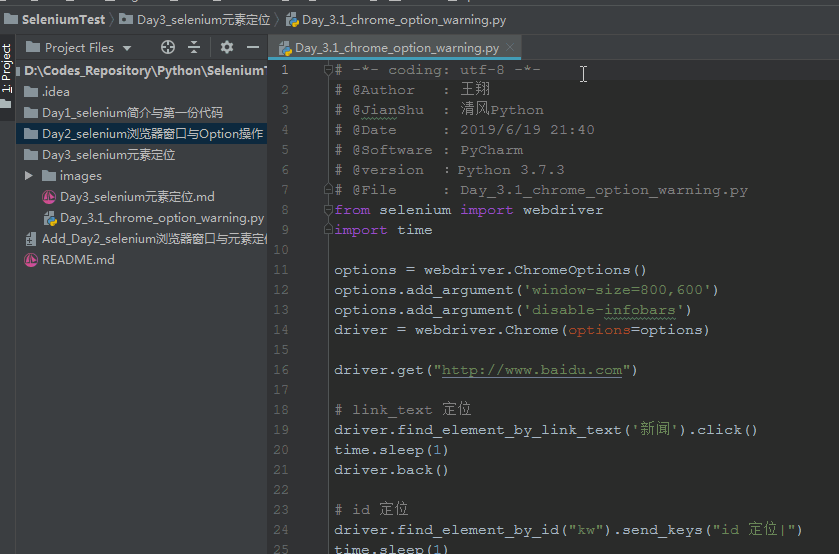
To Be Continue
今天的内容就到这里,如果觉得有帮助,欢迎将文章或者我的公众号【清风Python】分享给更多喜欢python的人
来源:华为云社区征文 作者:清风Python